Как да инсталирате, поканите и използвате Groovy Music Bot за Discord
Друго полезно ръководство / / August 05, 2021
Discord е лесно едно от най-функционалните приложения за чат, които са налични в момента. Предлага се на множество различни платформи, включително в мрежата. Следователно можете основно да имате достъп навсякъде и по всяко време. Една от малкото удобни функции в приложението трябва да бъде възможността за назначаване на роли на ботове. Опцията за добавяне на ботове за управление на определени роли на сървър е животоспасяваща. Това драстично намалява обема на работата, която трябва да свършите ръчно.
Освен това можете дори да пускате музика с помощта на бот. Ботът Groovy Music е един от най-популярните ботове за възпроизвеждане на музика. В този урок ще ви покажем стъпките за инсталиране, покана и използване на бота на Groovy Music на Discord. Това значително ще подобри потребителското изживяване на вашия сървър Discord, защото кой не обича да слуша музика, нали?
Как да инсталирате и поканите Groovy Music Bot на Discrod
Ботът Groovy Music е лесен за настройка. Целият процес трябва да отнеме не повече от няколко минути. Разбира се, ще ви е необходим активен сървър на Discord, за да инсталирате Groovy Music bot. Така че, ако имате работещ сървър на Discord, можете да изпълните тези стъпки, за да получите този страхотен музикален бот за вашия сървър.
Забележка: Трябва да имате Управление на сървъра разрешение за сървъра, който искате да добавите Groovy Music Bot.
- Първо, трябва да посетите https://groovy.bot/ уебсайт.
- Щракнете върху Добавяне към Раздори бутон, който ще се вижда на уеб страницата.
- Влезте с вашия акаунт в Discord, ако вече не сте влезли.
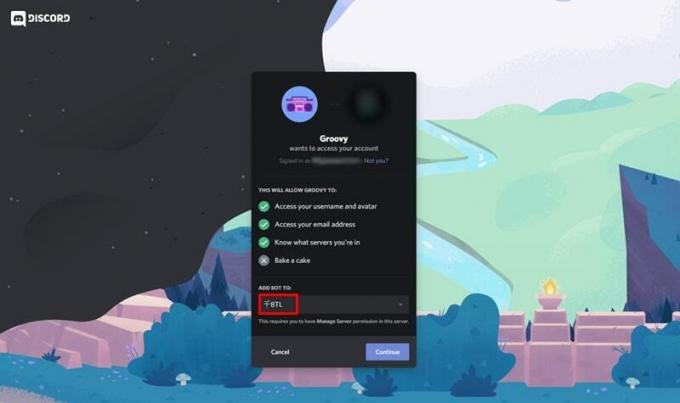
- Разрешенията, които Groovy Bot изисква, ще бъдат показани на екрана. Ще видите и опция, обозначена като „ДОБАВЕТЕ БОТ КЪМ“. Щракнете върху падащото меню и изберете сървъра Discord, който искате да добавите Groovy Music bot на Discord.

- Кликнете върху продължи и след това щракнете върху Упълномощи за да завършите действието.
- Ще бъдете помолени да потвърдите, че сте човек.
- Музикалният бот Groove ще бъде добавен към вашия Discord сървър, след като проверката приключи.
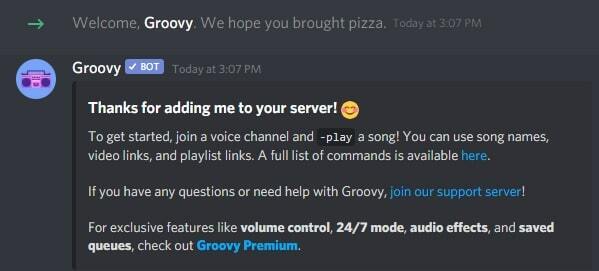
Как да използвам бота на вашия Discord сървър?
След като Groovy Music bot е добавен към вашия сървър Discord, има няколко основни команди, които трябва да знаете, за да го използвате. В стъпките по-долу ще ви покажем основните команди за възпроизвеждане на музика, добавяне на музика към опашката и други.
Как се пуска музика:
За да възпроизвеждате музика чрез Groovy Music Bot, трябва да сте свързани към гласов канал. С командата по-долу можете да започнете да възпроизвеждате аудио запис на Discord.
- -играйте “връзка или заявка за търсене“
Като пример, Играйте команда, последвана от връзката, може да се използва за възпроизвеждане на аудио от песен в YouTube. Песента автоматично ще започне да се възпроизвежда, когато натиснете Въведете.
Как да поставите на пауза или да възобновите възпроизвеждането на музика:
Ако искате да поставите на пауза песен, въведете следната команда:
- -пауза
След въвеждане на командата команда за пауза, аудиото ще бъде на пауза. От друга страна, музиката може да бъде възобновена, като въведете следната команда:
- -продължи
Как да добавяте песни към опашката:
За да създадете музикален плейлист, можете да използвате Играйте команда заедно с връзката или заявката за търсене от поддържана услуга. Ако песента се възпроизвежда, тя ще зареди входа и ще го добави към текущата опашка.
Как да прегледате опашката:
За да видите текущата опашка на Groovy Music Bot, въведете следната команда:
- -опашка
Това ще покаже всички песни, които са в опашката в съответния им ред.
Това са някои от основните команди за използване на Groovy Music Bot за Discord. За да видите целия списък с налични команди, можете да преминете към https://groovy.bot/commands. Премиум надстройката ще ви даде достъп до няколко други полезни функции. Те включват достъп до контрол на силата на звука, аудио ефекти, възпроизвеждане на музика 24/7, запазени опашки и др. Отстранявайки това, сега сме в края на ръководството. Надяваме се тези стъпки да ви помогнат да настроите Groovy Music Bot на вашия сървър Discord.
Свързани статии
- Как да настроите сървър и да играете Blackjack In Discord
- Как да създадете връзка за покана за раздори на компютър и смартфон
- Какво се случва, когато блокирате някого в раздор
- Как лесно да заобиколите забраната за раздори [Пълно ръководство]



